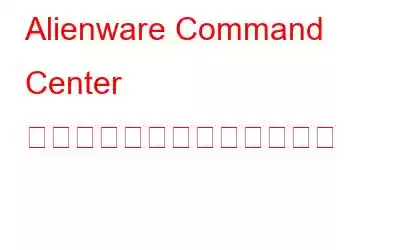Alienware Command Center を使用してゲーミング PC を楽しむことができますが、まず起動して実行する必要があります。多くのゲーマーは、アプリが起動しない、設定が機能しない、プログラムが開かないなど、Alienware Command Center が開かないという問題を経験しています。もしあなたが私と同じジレンマに陥っているなら、心配しないでください。ここでは、Command Center をすぐに起動して実行できるようにするための、実証済みのソリューションをいくつか紹介します。
Alienware Command Center が動作しない場合の修正方法
注: 再起動すると修正されることを覚えておいてください。多くの問題。コンピュータを再起動して問題が解決しないことを確認し、トラブルシューティングの手順のみを試してください。
方法 1: Windows を更新する
まず、次のことを確認してください。お使いの PC はすべてのシステム パッチで最新です。セキュリティ アップデートと機能アップデートは 2 種類のパッチで、組み合わせやすさに関連する問題を修正し、安定性を向上させることができます。いつアップデートをチェックしたか思い出せない場合は、今すぐチェックしてください。
ステップ 1: Windows の設定を開くには、キーボードの Win+I キーをクリックします。
ステップ 2: [設定] オプションから [アップデートとセキュリティ] を選択します。
ステップ 3: [アップデートの確認] ボタンをクリックします。パッチは Windows によってダウンロードされ、インストールされます。このプロセスが完了するまでにかなりの時間がかかります。
ステップ 4: [アップデートの確認] をクリックすると「最新の状態です」と表示され、最新の状態であることを示すまで、これらの手順を繰り返します。すべてのシステム アップデートをインストールしました。
ステップ 5: すべてのシステム アップデートをインストールした後、コンピュータを再起動し、Alienware Command Center が動作できるかどうかを確認します。
これは機能しません。次の解決策に進んでください。
方法 2: ドライバーを更新する
Smart Driver Care は、システムの古いもの、見つからないもの、およびシステムの古いものを修正できるドライバー ユーティリティ ツールです。破損したドライバを迅速かつ効果的に除去します。このユーティリティは、ドライバーとハードウェアをスキャンし、インターネットで最新のドライバーを検索し、数回クリックするだけで PC にインストールできます。この手順は自動化されており、技術的な知識やハードウェアのブランドやモデルに関する知識は必要ありません。 Smart Driver Care は安全に使用でき、誰でもドライバーを迅速かつ便利に更新できます。システム内の Smart Driver Care を使用してドライバーを更新する手順は次のとおりです。
ステップ 1: 次の URL から Smart Driver Care をダウンロードしてインストールします。